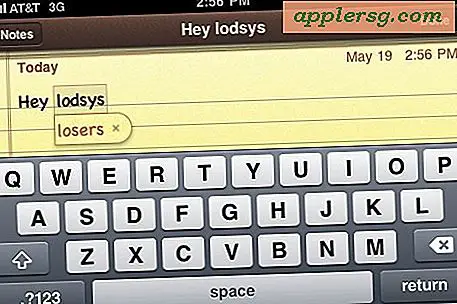Sådan overvåger FPS (rammer per sekund) Live i Mac OS X med Quartz Debug

Uanset om du tester ydeevnen til en applikation, OS X animationer eller bare uden for generel nysgerrighed, kan du måle opdateringsfrekvensen i rammer pr. Sekund af skærmhandlinger og animationer på Mac ved hjælp af et gratis udviklerværktøj fra Apple kaldet Quartz Debug.
En del af Graphics Tools-pakken af Xcode, Quartz Debug kan også downloades separat, hvis du har en udvikler login, og en simpel handling vil muliggøre den levende FPS-skærm.
Her er hvad du skal gøre for at downloade Quartz Debug og overvåge FPS i OS X:
- Gå til Apple Developer Downloads og log ind med en tilhørende udvikler konto Apple ID (nej, det behøver ikke at være en betalt udvikler konto)
- Søg efter "Grafisk værktøj" - download den version der passer til din version af OS X eller Xcode (nej, du behøver ikke hele Xcode-appen til at downloade grafikværktøjer). Sådan ser det ud:
- På det monterede grafiske værktøjs diskbillede skal du åbne appen kaldet "Quartz Debug" (træk det i din / Programmer / mappe, hvis du ofte bruger det)
- Træk menupunktet "Vindue" ned og vælg "FrameMeter" for at vise live FPS og CPU-skærmen


Når FrameMeter dukker op, skal du placere den et sted, der passer til din brug, og begynde at interagere med OS X eller et program for øjeblikkeligt at se, hvordan FPS og CPU-måleren ændrer sig, og du viser rammeprocenten for skærmens aktivitet.
Denne korte video nedenfor viser, hvordan du bruger Quartz Debug til en live FPS-skærm:
Du vil bemærke, at FrameMeter ligner et lille dashboard tachometer af sorter, der viser FPS og CPU brug samtidig. Med FrameMeter aktiveret, skal du blot interagere med OS X eller et program, og du kan se, hvordan billedhastighed og processorbrug er påvirket. Selv noget som er så simpelt som at ændre størrelse på et vindue eller rulle gennem et Finder-vindue med OS X Yosemite-transparenter er bemærkelsesværdigt, og på samme måde vil du opdage, at der bruges noget som øge kontrast, som deaktiverer de gennemsigtige effekter samt gør grænsefladeelementer mere definerede, har en bivirkning ved at øge FPS og reducere CPU-belastning under disse typer af opgaver.
Som et udviklingsværktøj er dette hovedsagelig beregnet til ydeevneprøvning af applikationer, men det kan stadig være en interessant måde at benchmarke nogle aspekter af OS X på, eller i det mindste se, hvordan visse aktiviteter måske eller måske ikke påvirker den visuelle ydeevne på en Mac. Det kan også tilbyde en måde at direkte se præstationsforøgelserne, der tilbydes af tricks som disse for at fremskynde OS X Yosemite, især på ældre hardware.
Quartz Debug er et interessant værktøj, du kan bruge det til at aktivere Retina HiDPI-tilstand på gamle Mac'er, der ikke engang understøtter en retina-skærm (som for en tid siden var dette et af de store hints, som nethinden viser, kom til Mac ), selv om det i grunden er ubrugeligt, så lad dig ikke narre til at tro, at du pludselig får en bedre skærmoplevelse. Hele Graphics Tools-pakken er faktisk ret sjov at have rundt på en Mac, hvis du er tinkeringstypen, er Quartz Composer i særdeleshed sjov at lege med, da det giver dig mulighed for at lave eller redigere fancy animationer og skærmsparere som denne en i OS X.